자습서: Azure Data Box Heavy 반송 및 Azure에 대한 데이터 업로드 확인
Azure Data Box Heavy 반송 및 Azure에 대한 데이터 업로드 확인
이 자습서에서는 Azure Data Box Heavy를 반송하고 Azure에 업로드된 데이터를 확인하는 방법을 설명합니다.
이 자습서에서는 다음과 같은 주제에 대해 학습합니다.
- 필수 조건
- 배송 준비
- Microsoft에 Data Box Heavy 배송
- Azure에 대한 데이터 업로드 확인
- Data Box Heavy에서 데이터 지우기
필수 조건
시작하기 전에 다음 사항을 확인합니다.
- 자습서: Azure Data Box에 데이터 복사 및 확인을 완료했습니다.
- 복사 작업이 완료되었습니다. 복사 작업이 진행 중이면 배송 준비를 실행할 수 없습니다.
배송 준비
마지막 단계는 배송할 디바이스를 준비하는 것입니다. 이 단계에서는 모든 디바이스 공유가 오프라인 상태가 됩니다. 이 프로세스를 시작한 후에는 공유에 액세스할 수 없습니다.
Important
배송 준비는 Azure 명명 규칙을 준수하지 않는 데이터를 플래그 지정하기 때문에 필요합니다. 이 단계를 건너뛰면 부적합한 데이터로 인해 잠재적인 데이터 업로드 오류가 발생할 수 있습니다.
배송 준비로 이동하여 준비 시작을 클릭합니다. 기본적으로 데이터가 복사되는 동안 체크섬이 계산됩니다. 배송 준비는 체크섬 컴퓨팅을 완료하고 파일(BOM 파일 또는 매니페스트라고도 함) 목록을 만듭니다. 체크섬 컴퓨팅은 데이터의 크기에 따라 다소 시간이 걸릴 수 있습니다.
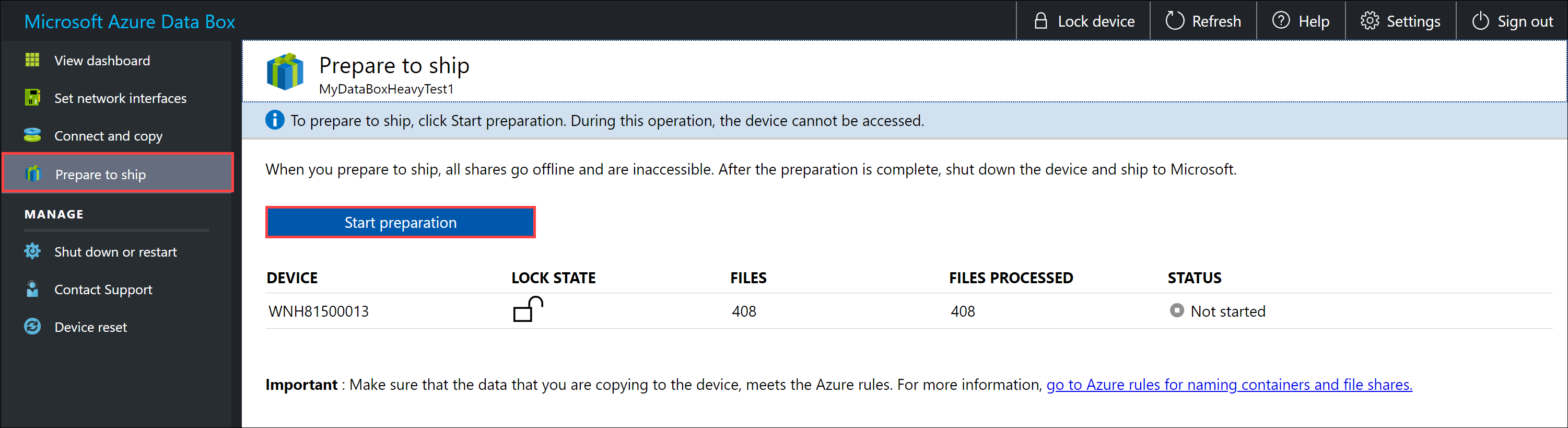
어떤 이유로든 디바이스 준비 과정을 중지하려면 준비 중지를 클릭합니다. 나중에 배송 준비를 다시 시작할 수 있습니다.
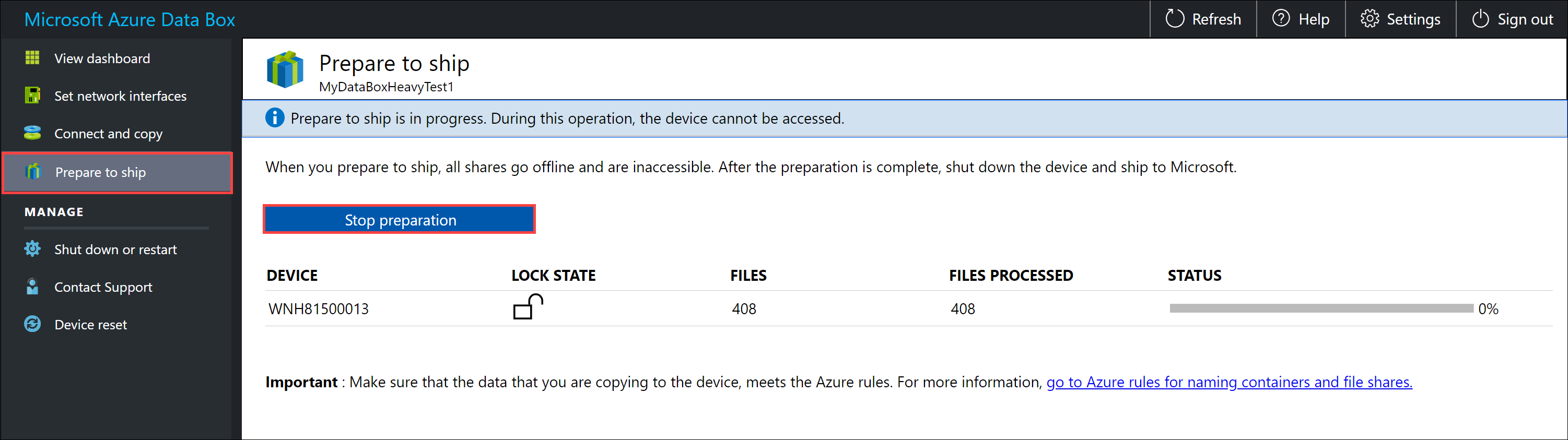
배송 준비가 시작되면 디바이스 공유가 오프라인으로 전환됩니다. 디바이스가 준비되면 배송 레이블을 다운로드하라는 알림이 표시됩니다.
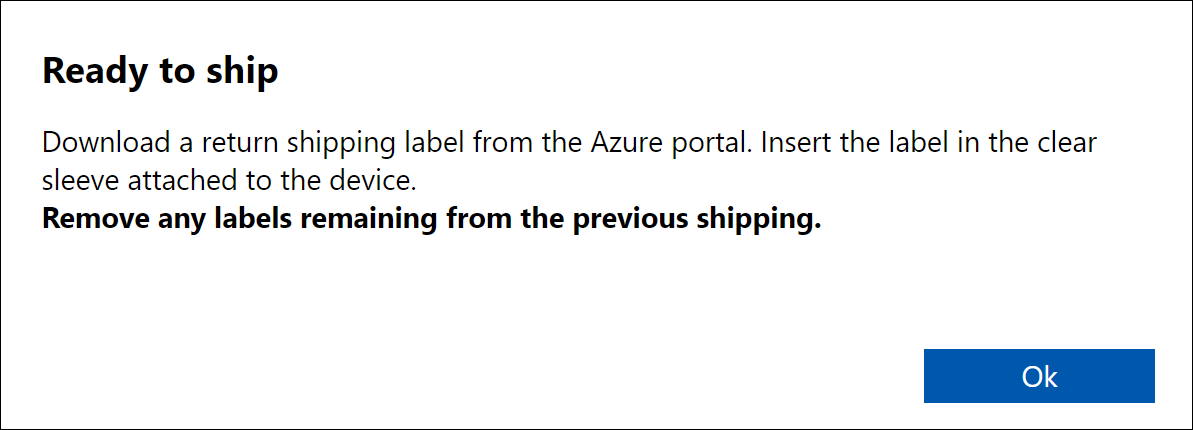
디바이스 준비가 완료되면 디바이스 상태가 배송 준비 완료로 업데이트되고 디바이스가 잠깁니다.
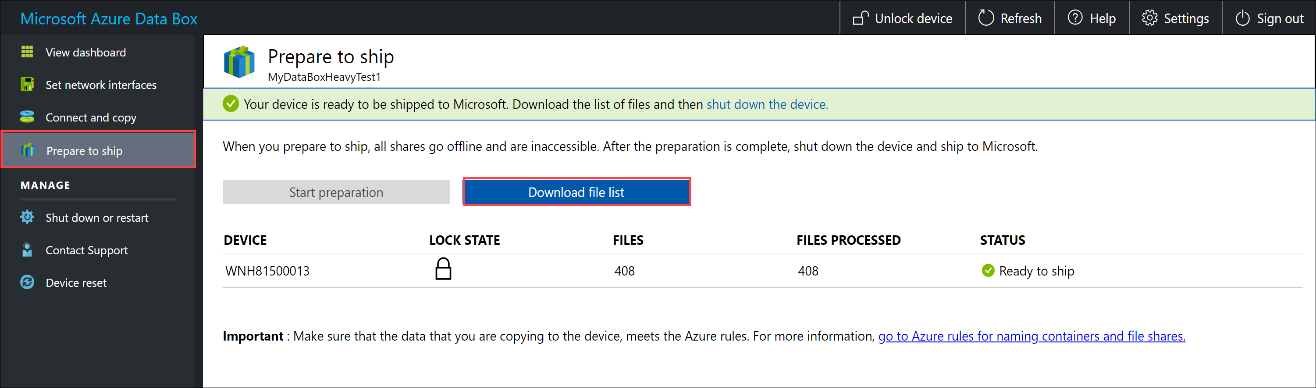
디바이스에 더 많은 데이터를 복사하려는 경우 디바이스 잠금을 해제하고, 더 많은 데이터를 복사한 후 배송 준비를 다시 실행합니다.
이 단계에서 오류가 있는 경우 오류 로그를 다운로드하여 오류를 해결합니다. 오류가 해결되면 배송 준비를 실행합니다.
배송 준비가 성공적으로 완료(오류 없음)된 후 이 프로세스에서 복사한 파일(BOM 파일 또는 매니페스트라고도 함)의 목록을 다운로드합니다.
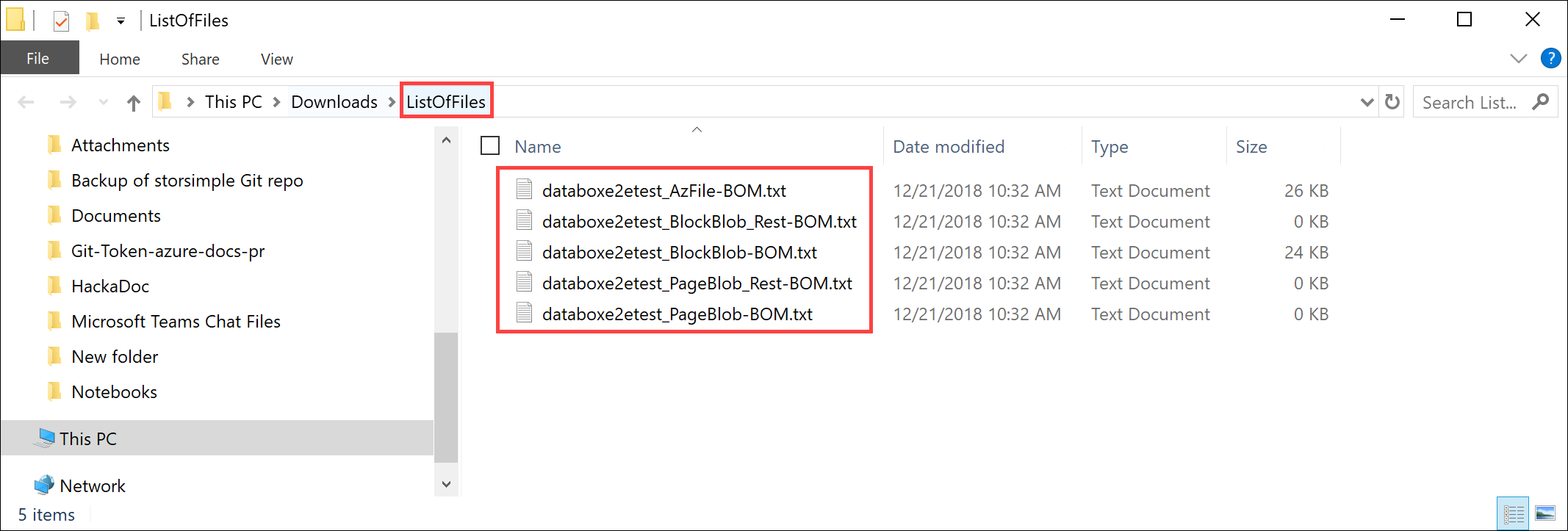
나중에 이 목록을 사용하여 Azure에 업로드된 파일을 확인할 수 있습니다. 자세한 내용은 배송 준비 동안 BOM 파일 검사를 참조하세요.
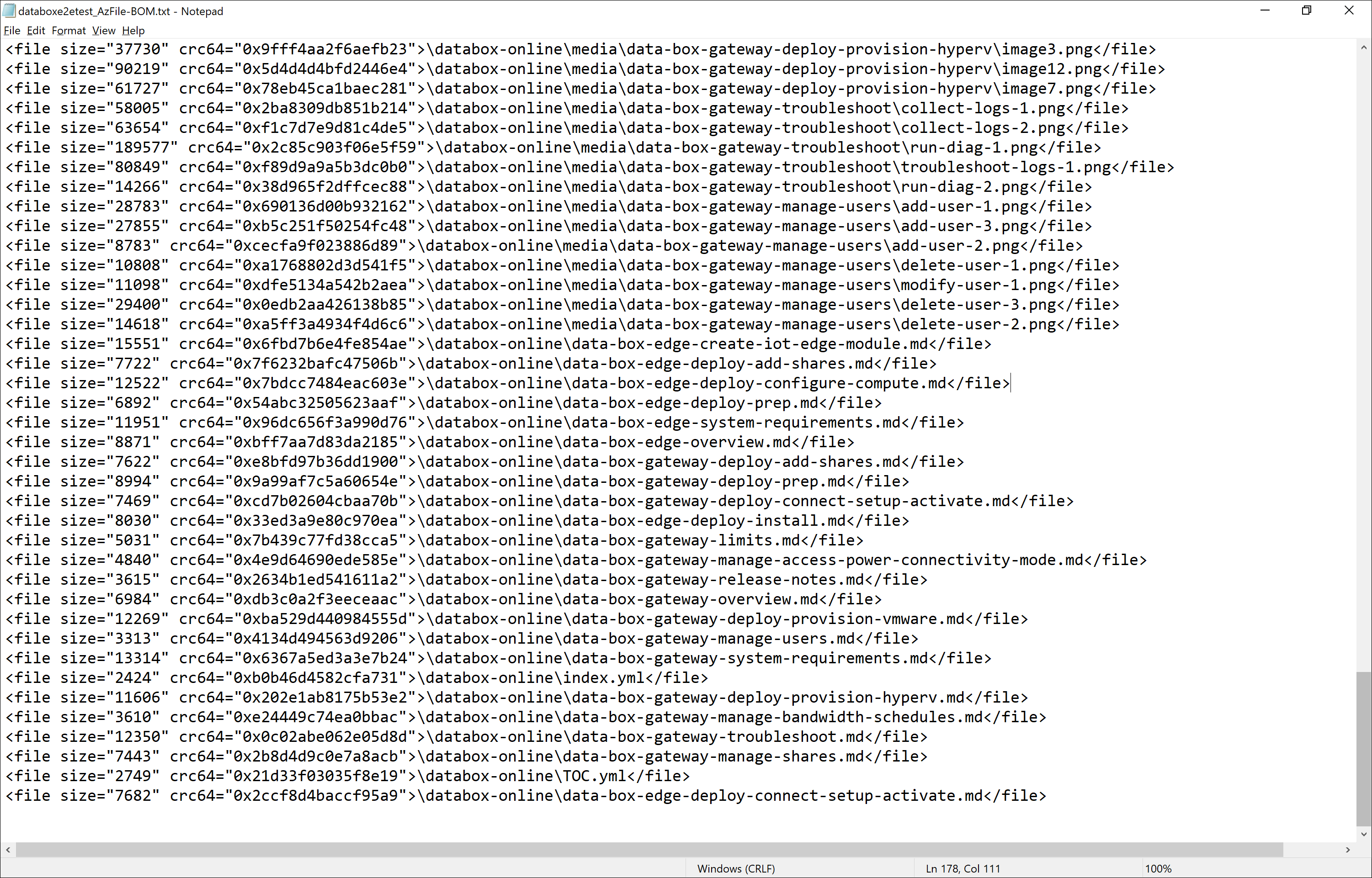
디바이스를 종료합니다. 종료하거나 다시 시작 페이지로 이동하여 종료를 클릭합니다. 확인을 요청하는 메시지가 표시되면 확인을 클릭하여 계속 진행합니다.
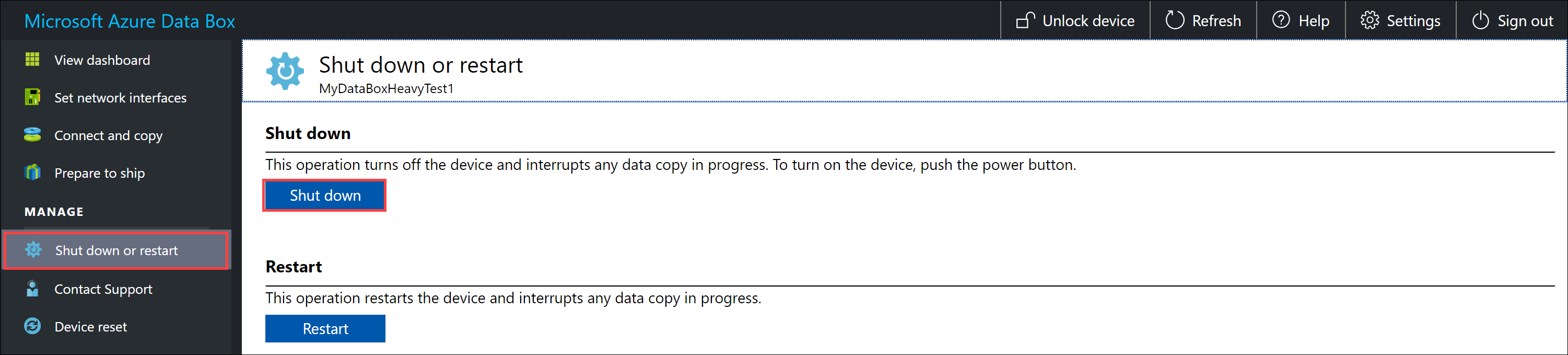
다른 디바이스 노드에 대해 위의 모든 단계를 반복합니다.
디바이스가 완전히 종료되면 디바이스 뒤쪽의 모든 LED가 꺼집니다. 다음 단계는 모든 케이블을 제거하고 Microsoft에 디바이스를 배송하는 것입니다.
배송 준비
배송을 준비하기 전에 복사 작업이 완료되었는지 확인합니다.
- 로컬 웹 UI에서 배송 준비 페이지로 이동하여 배송 준비를 시작합니다.
- 로컬 웹 UI에서 디바이스를 끕니다. 디바이스에서 케이블을 뽑습니다.
이제 디바이스를 다시 배송할 준비가 되었습니다.
Data Box Heavy 반송
디바이스의 전원이 꺼져 있고 모든 케이블이 분리되었는지 확인합니다. 디바이스 뒷면에서 액세스할 수 있는 트레이에 4개의 전원 코드를 스풀링하고 안전하게 고정합니다.
디바이스는 미국의 FedEx 및 유럽의 DHL을 통해 LTL 화물로 배송됩니다.
- Data Box 운영 부서에 연락하여 픽업 관련 사항을 알려주고 반송 레이블을 받습니다.
- 배송 픽업을 예약하려면 배송 업체의 현지 번호로 전화합니다.
- 배송품 외부에 배송 레이블이 잘 표시되어 있는지 확인합니다.
- 이전 배송의 이전 배송 레이블을 디바이스에서 제거합니다.
운송업체에서 Data Box Heavy를 픽업하고 나면 포털의 주문 상태가 픽업됨으로 업데이트됩니다. 추적 ID도 표시됩니다.
Azure에 대한 데이터 업로드 확인
Microsoft에서 디바이스를 수신하고 검사하면 주문 상태가 수신됨으로 업데이트됩니다. 디바이스에 손상이나 변조 흔적이 있는지 물리적으로 확인됩니다.
확인이 완료되면 Data Box Heavy가 Azure 데이터 센터의 네트워크에 연결됩니다. 데이터 복사가 자동으로 시작됩니다. 데이터 크기에 따라 복사 작업을 완료하는 데 몇 시간에서 몇 일이 걸릴 수 있습니다. 포털에서 복사 작업 진행 상황을 모니터링할 수 있습니다.
복사가 완료되면 주문 상태는 완료됨으로 업데이트됩니다.
원본에서 데이터를 삭제하기 전에 데이터가 Azure에 업로드되었는지 확인합니다. 데이터는 다음 위치에 있을 수 있습니다.
Azure Storage 계정. Data Box에 데이터를 복사할 때, 데이터 형식에 따라 Azure Storage 계정에서 다음 경로 중 하나에 업로드됩니다.
블록 Blob 및 페이지 Blob의 경우:
https://<storage_account_name>.blob.core.windows.net/<containername>/files/a.txtAzure Files의 경우:
https://<storage_account_name>.file.core.windows.net/<sharename>/files/a.txt또는 Azure Portal에서 Azure storage 계정으로 이동하여 찾아볼 수도 있습니다.
관리 디스크 리소스 그룹. 관리 디스크를 만들 때 VHD는 페이지 Blob으로 업로드된 다음, 관리 디스크로 변환됩니다. 관리 디스크는 주문을 만들 때 지정된 리소스 그룹에 연결됩니다.
Azure에서 관리 디스크에 성공적으로 복사되면 Azure Portal의 주문 세부 정보로 이동하여 관리 디스크에 대해 지정된 리소스 그룹을 기록할 수 있습니다.
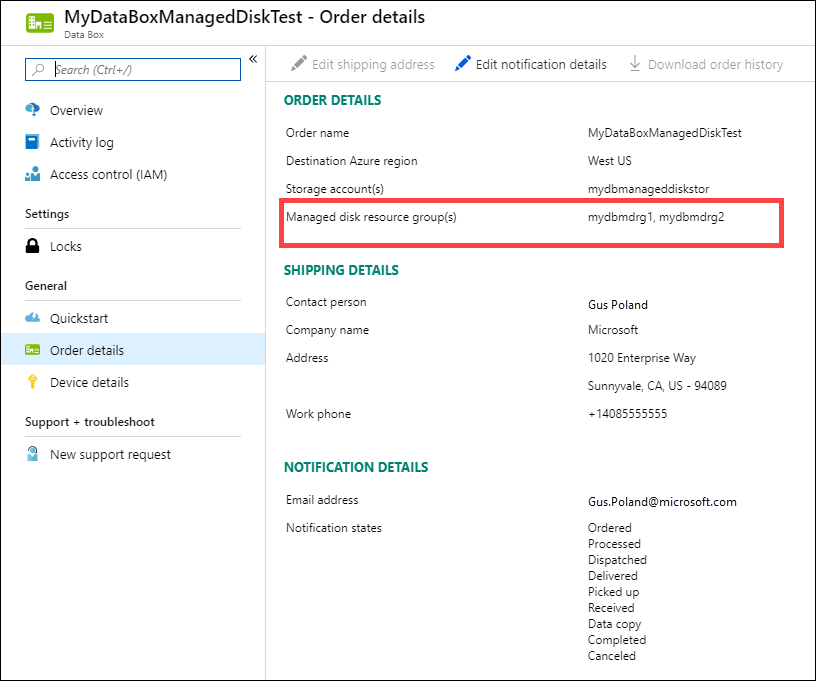
기록한 리소스 그룹으로 이동하여 관리 디스크를 찾습니다.
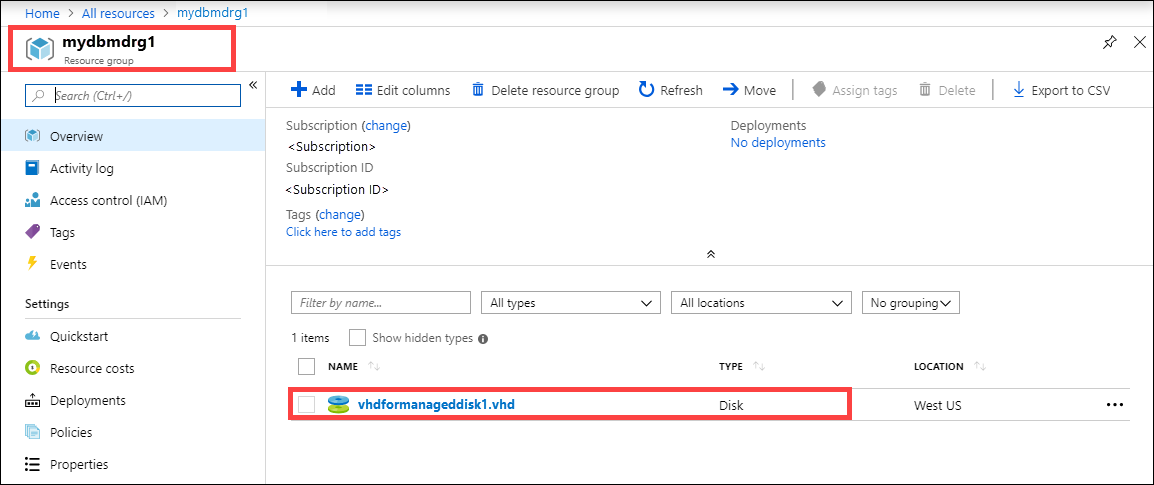
VHDX 또는 동적/차이점 보관용 VHD를 복사한 경우 VHD/VHD가 준비 스토리지 계정에 페이지 Blob으로 업로드되지만 VHD를 관리 디스크로 변환하지 못합니다. 준비 스토리지 계정 > Blob으로 차례로 이동한 다음, 적절한 컨테이너(표준 SSD, 표준 HDD 또는 표준 HDD)를 선택합니다. VHD는 준비 스토리지 계정에 페이지 Blob으로 업로드됩니다.
Azure에 대한 데이터 업로드 확인
Data Box Heavy 디바이스가 Azure 데이터 센터 네트워크에 연결되면 Azure에 데이터 업로드가 자동으로 시작됩니다. Data Box 서비스에서 Azure Portal을 통해 데이터 복사가 완료되었음을 알려줍니다.
- 모든 오류에 대한 오류 로그를 확인하고 적절한 조치를 수행합니다.
- 원본에서 데이터를 삭제하기 전에 데이터 스토리지 계정에 있는지 확인합니다.
Data Box Heavy에서 데이터 지우기
Azure에 대한 업로드가 완료되면 Data Box 디스크의 데이터가 NIST SP800-88 개정 1 지침에 따라 지워집니다. 지우기가 완료된 후에 주문 기록을 다운로드할 수 있습니다.
다음 단계
이 자습서에서는 Azure Data Box 항목에 대해 다음과 같은 내용을 알아보았습니다.
- 필수 조건
- 배송 준비
- Microsoft에 Data Box Heavy 배송
- Azure에 대한 데이터 업로드 확인
- Data Box Heavy에서 데이터 지우기
다음 문서로 이동하여 로컬 웹 UI를 통해 Data Box Heavy를 관리하는 방법을 알아봅니다.